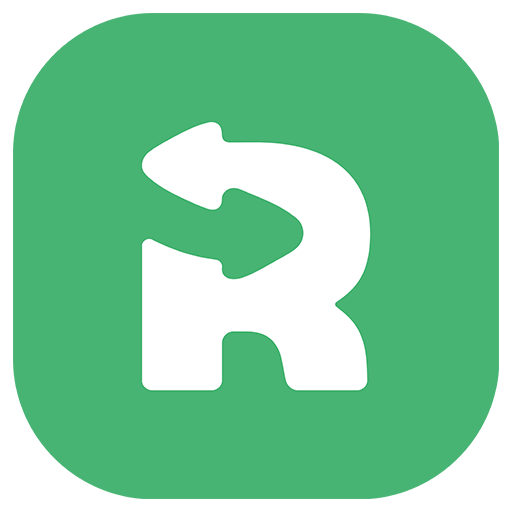Dépannage : problèmes de configuration de l’identifiant Apple sur iPhone et iPad
Refurbished.store
Dernière mise à jour il y a un an
Si vous rencontrez des problèmes lors de l'entrée de votre identifiant Apple pendant la configuration de votre iPhone ou iPad, suivez ces étapes pour résoudre le problème :
Vérifiez votre connexion Internet :
Assurez-vous que vous êtes connecté à un réseau WiFi stable, car une connexion faible ou instable peut affecter le processus d'installation.
Forcer le redémarrage :
Appuyez rapidement sur le bouton d'augmentation du volume, puis sur le bouton de diminution du volume.
Ensuite, maintenez enfoncé le bouton latéral (ou le bouton supérieur selon le modèle) jusqu'à ce que le logo Apple apparaisse.
Vérifiez l'état des serveurs Apple :
Parfois, les serveurs Apple peuvent rencontrer des problèmes temporaires. Vérifiez l'état sur la page Apple System Status.
Essayez d'utiliser un autre identifiant Apple :
Essayez de vous connecter avec un autre identifiant Apple pour voir si le problème est lié à votre compte actuel.
Réinitialisez votre mot de passe : Si possible, réinitialisez le mot de passe de votre identifiant Apple via un autre appareil ou via le site Web de l'Apple ID. Utilisez ensuite ce nouveau mot de passe lors de la configuration de votre appareil.
Restaurer via iTunes ou Finder :
Connectez votre appareil à un ordinateur et ouvrez iTunes ou Finder.
Sélectionnez votre appareil et choisissez « Restaurer l'iPhone/l'iPad ».
Notez que cela réinitialisera votre appareil aux paramètres d'usine. Assurez-vous d'avoir sauvegardé vos données importantes.
Contactez le support Apple : Si aucune des étapes ci-dessus ne résout le problème, contactez le support Apple pour obtenir de l'aide.